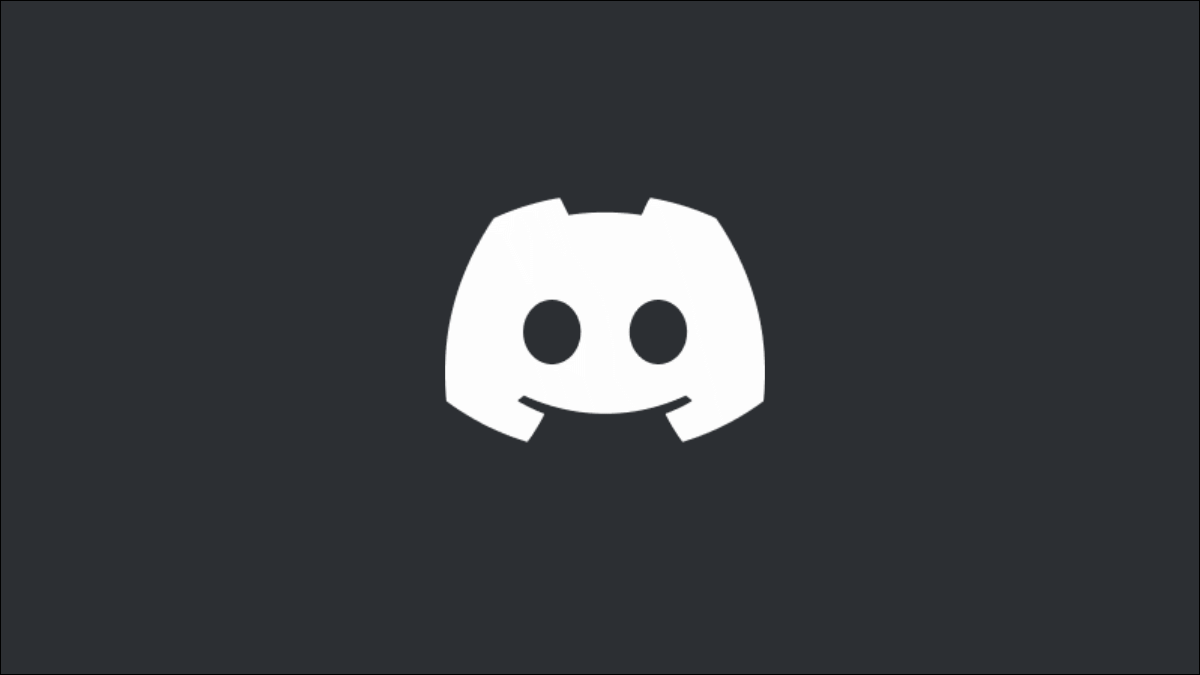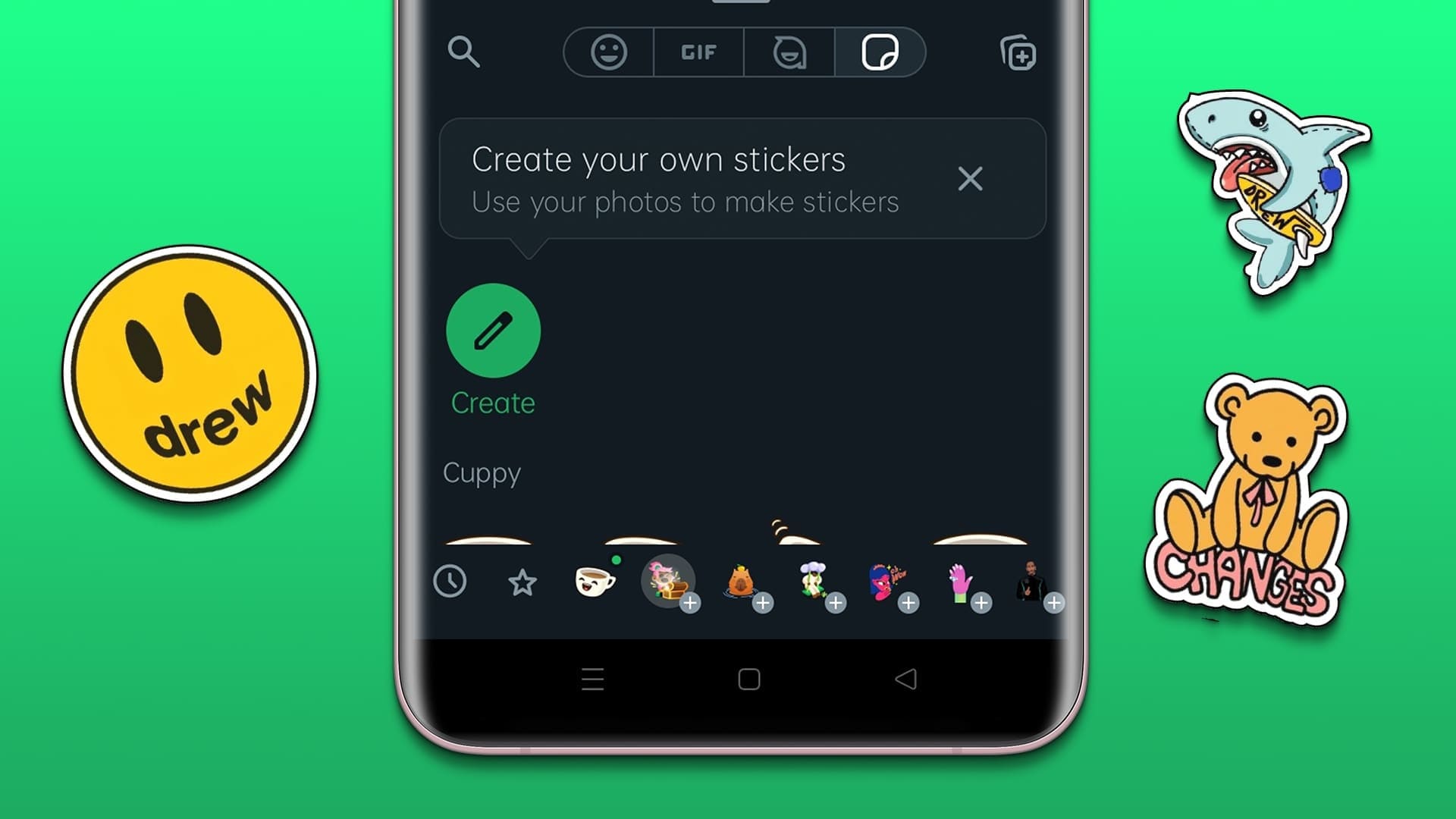Os sinalizadores do Chrome vêm e vão rapidamente, com alguns se tornando recursos completos do navegador, enquanto outros desaparecem para sempre. Esses recursos foram renomeados apropriadamente para "experimentos" , pois permite experimentar e testar recursos experimentais. Existem muitos sinalizadores do Chrome que você pode definir para melhorar o desempenho do seu navegador. Estes são os melhores sinalizadores do Chrome que você deve ativar agora.
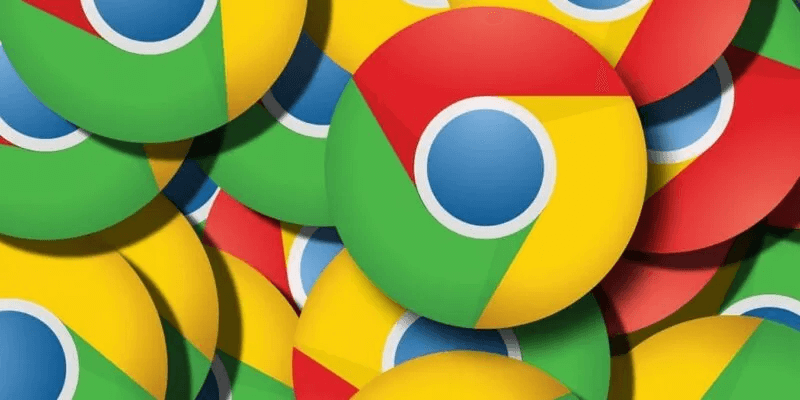
Nota: Atualizamos esta lista regularmente para garantir que as tags que incluímos ainda estejam disponíveis, mas às vezes uma tag antiga pode escapar da rede. Se isso acontecer, deixe-nos saber nos comentários e iremos removê-lo.
Como acessar e ativar sinalizadores do Chrome
Siga estas etapas para visualizar e ativar sinalizadores do Chrome:
- Tipo chrome :/ / flags Na barra de endereço do Chrome e toque em Enter.
- Você verá uma lista de sinalizadores do Chrome com um aviso de que os recursos estão instáveis.
- Use a barra de pesquisa na parte superior para encontrar o sinalizador desejado. Depois de encontrá-lo, clique na caixa suspensa ao lado dele para ativar ou desativar o sinalizador.
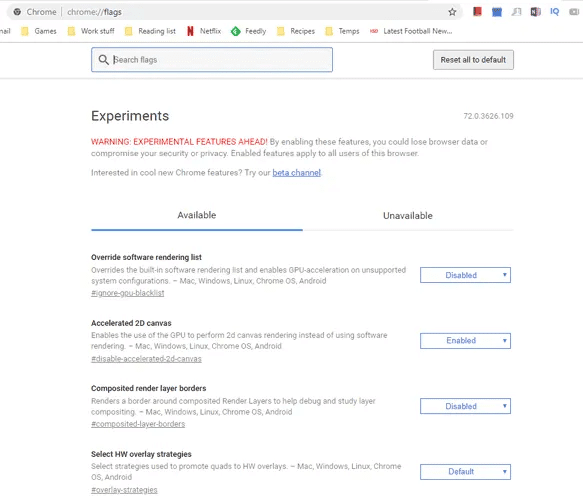
4. Clique no botão "Reinício" Para reiniciar o Chrome e ativar ou desativar o sinalizador.
Dica útil: se você está pensando em ficar anônimo, leia primeiro Como habilitar Modo incógnito.
1. Desative as notificações do sistema
Existem dois tipos de notificações que o Chrome pode enviar para o seu computador: algumas são nativas do Chrome e aparecerão apenas quando o Chrome estiver em execução, e outras estão associadas ao seu sistema operacional e aparecerão na interface do usuário do sistema operacional.
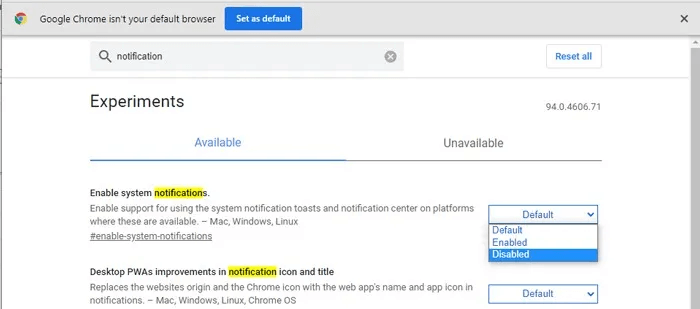
Muitas pessoas acham essas notificações irritantes, então você pode desativá-las para sinalizadores do Chrome.
Na caixa Marcas de pesquisa, digite Notificações do sistema , quando aparecer, defina "Ativar notificações do sistema" على "Desativado". Sem mais interrupções!
Adendo: me conhecer Como personalizar o Chrome como um profissional.
2. Chip de autorização silenciosa
Não se engane, o aviso de permissões nos navegadores é muito importante, perguntando se você aceita permitir que um site específico acesse sua localização, microfone e tudo mais.
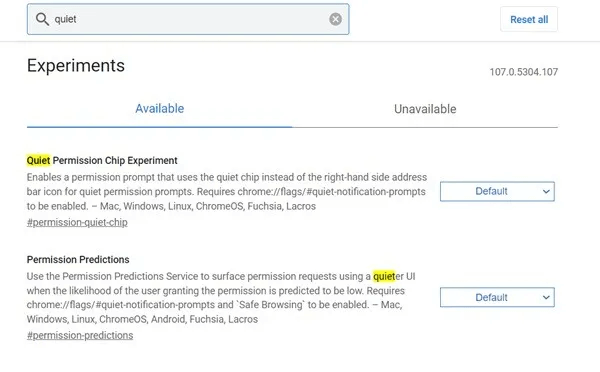
Mas a notificação no Chrome sempre foi feia e um pouco intrusiva. Essa tag resolve esse problema integrando a caixa de permissões na barra de pesquisa. É bonito e claro com um fundo azul brilhante, então não há chance de perder, sem ocupar o espaço da tela de navegação.
Para ativar este sinalizador, digite “permissão silenciosa” na barra de pesquisa Flags e ative Quiet Permission Chip Experiment.
Dica: se você deseja aliviar parte do trabalho duro, confira Extensões do Chrome que automatizam tarefas de navegação tediosas.
3. Forçar o modo escuro
Modo escuro É o que todo mundo está procurando agora, o que torna sua tela menos cansativa para os olhos quando você a usa à noite ou em um ambiente escuro. Você pode tornar as bordas das janelas mais escuras usando as configurações do sistema operacional, mas para realmente tornar as páginas da Web inteiras escuras, você precisará habilitar esse sinalizador.
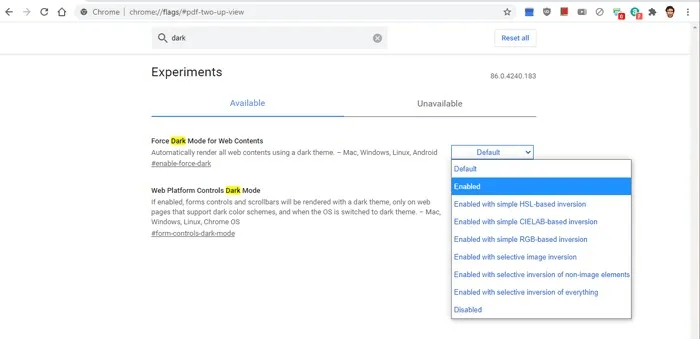
Olhe para "Modo Escuro" em Sinalizadores do Chrome e clique no menu suspenso ao lado de "Modo escuro automático para conteúdo da Web".
Você verá que tem muitas variantes diferentes do modo escuro para escolher. Você pode experimentar essas diferentes variantes do modo escuro para ver qual funciona melhor ou apenas selecionar "Pode ser" para a opção padrão.
4. Modo Leitor
Embora o desenvolvimento da Microsoft em um navegador baseado no Chromium agora inclua um modo de leitura que pode ser clicado na barra de URL, o Google Chrome ainda não o possui como recurso padrão. No entanto, você pode fazer uma edição rápida nos sinalizadores do Chrome e adicionar um modo “Leitor Imersivo” para a omnibox. Procurar "modo leitor" Em Marcadores, ative o tique Ativar modo leitor.
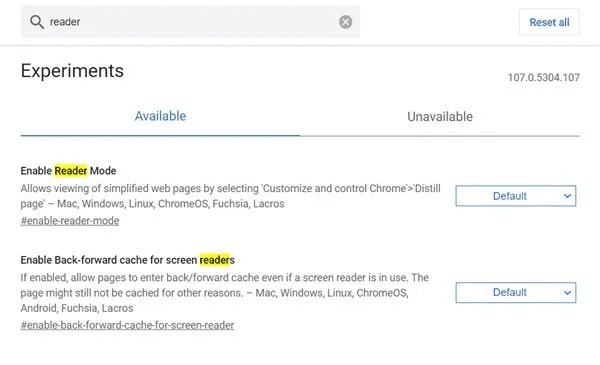
Um ícone aparecerá na sua barra de endereços. Clique nele para converter essa página em Modo leitor imersivo. Você pode então clicar no ícone "UMA" Parte superior da página para alterar Configurações do leitor.
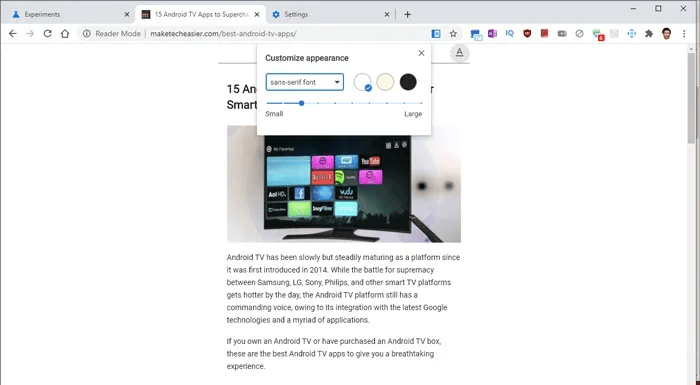
5. Rasterização de GPU
O Chrome não depende muito de sua GPU para processar imagens e dados, mas se você tiver uma GPU dedicada, há algumas coisas que você pode fazer para descarregar parte do processamento nela, acelerando o navegador.
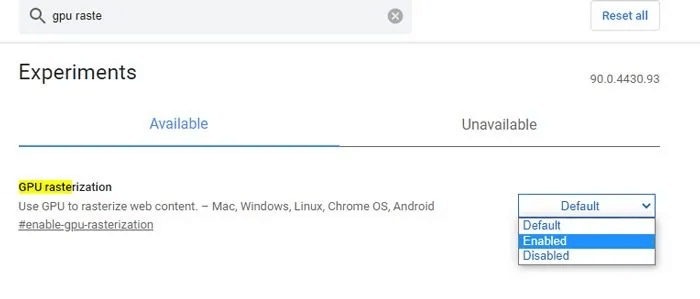
A rasterização é o processo que o Chrome usa para organizar os dados de um site em pixels e as informações concretas que você eventualmente vê na tela à sua frente. Ele faz isso organizando cada página em um "Caixas" , ponto em que você plota efetivamente as informações todas em uma para somar ao todo que vê à sua frente.
A ativação do bitmap da GPU fará com que sua GPU sempre execute a operação acima em vez da CPU (ou processador). Isso pode tornar a navegação mais rápida se sua CPU não for particularmente poderosa ou, inversamente, se sua GPU for muito poderosa.
Dica útil: você acha difícil se concentrar em seu trabalho quando a diversão da web está atraindo você? me conhecer Como bloquear sites no Chrome.
6. Rasterizar sem copiar (Desktop/Android)
Há algumas coisas que você pode fazer com a rasterização por meio do Chrome Flags, mas uma das melhores é a rasterização zero, em que o livro raster é transmitido diretamente para a memória da GPU (ou VRAM), que pode ser executada mais rapidamente do que usando a RAM normal (especialmente se você tiver 4 GB ou menos RAM no seu computador).
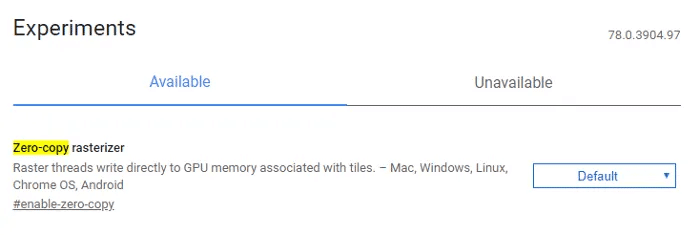
Isso pode ser especialmente útil em dispositivos móveis, com o potencial de reduzir o uso da bateria ao navegar na web. Procurar Rasterizador de cópia zero , em seguida, habilite-o.
7. Ative o download paralelo
Existem vários sinalizadores do Chrome que podem acelerar a navegação, e muitos deles são ativados por padrão. Um desses recursos, que especificamente acelera seus downloads, é "download paralelo" , que divide cada arquivo baixado em três tarefas separadas, acelerando todo o processo.
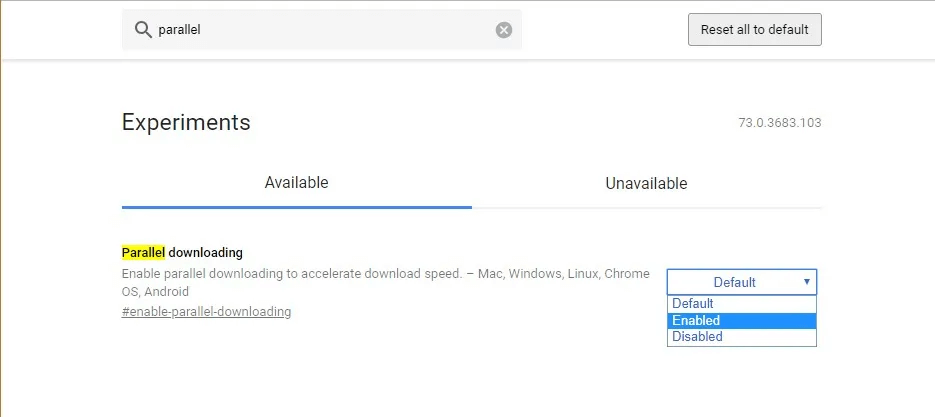
Para ativá-lo nos sinalizadores do Chrome, digite “download paralelo” , E clique em "hipotético" quando aparecer na lista, toque em "Habilitar".
Dica: confira As melhores extensões de segurança e privacidade para Chrome.
8. Ative a rolagem suave
Como o nome sugere, isso permite que você role suavemente pelo conteúdo. Quando você está rolando no Chrome com o mouse ou as teclas de seta, há um pouco de gagueira na animação. Isso dificulta a rolagem rápida do conteúdo e, ao mesmo tempo, a leitura do que é importante (o que é ruim para os raspadores de conteúdo). Com esta opção ativada, a rolagem suave parece realmente suave e profissional.
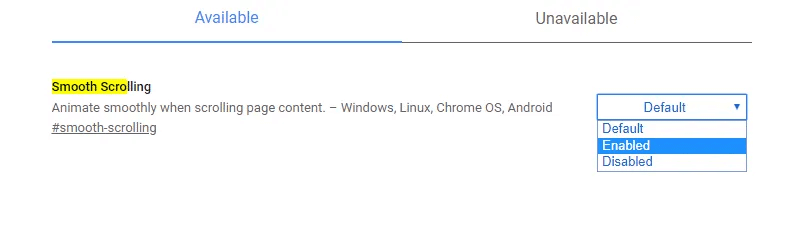
Basta procurar por Rolagem suave Ou digite chrome://flags/# smooth-scrolling na barra de endereço para acessá-lo diretamente. Habilite-o usando o menu suspenso.
9. Ative o protocolo QUIC experimental
O protocolo QUIC é um novo protocolo de comunicação criado pelo Google que ainda está em desenvolvimento. O QUIC deve ser uma combinação dos protocolos TCP e UDP mais rápidos e seguros. Normalmente, quando estamos em uma conexão TCP ou UDP, são necessárias várias viagens ao servidor até que a conexão fique estável (o que leva tempo) e pronta para a troca de dados. O principal objetivo do protocolo QUIC é fazer uma única viagem para estabelecer uma conexão e iniciar o processo de troca de dados, aumentando assim a velocidade de navegação e troca de dados em geral.
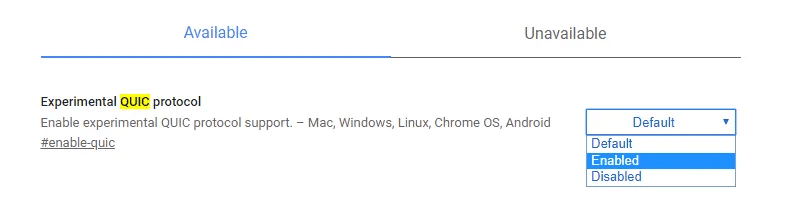
No Chrome, você pode ativar o protocolo QUIC para começar a aproveitar esse protocolo e acelerar sua navegação. Procure um sinal “Protocolo QUIC Experimental” Ou escreva chrome: // flags / # enable-quic para acessá-lo diretamente. Use o menu suspenso na parte inferior para ativá-lo.
Dica: deseja fazer anotações enquanto navega no Chrome? Confira essas extensões do Chrome que permitem anotar texto.
10. Ative a captura de tela anônima
Por motivos de privacidade, você não pode fazer capturas de tela com seu telefone enquanto estiver no modo de navegação anônima do Chrome. No entanto, ativar o sinalizador de captura de tela anônima também permite que você faça capturas de tela no modo de navegação anônima.
Encontre a tag de captura de tela anônima e selecione Ativar na caixa suspensa.
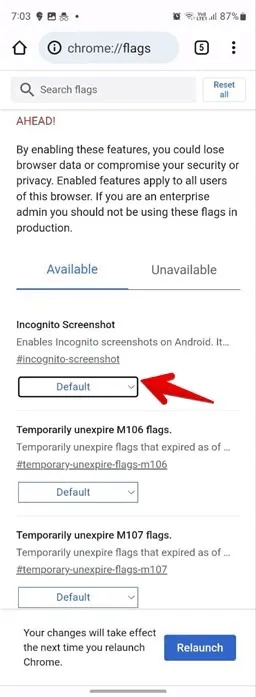
11. Ative o feed da web
Esta tag habilita o seguinte feed em "página de guias" ew para Chrome em telefones Android. No próximo feed, você verá artigos de sites nos quais está inscrito.
Para ativar o feed, procure uma tag "alimentação da web" e habilitá-lo.
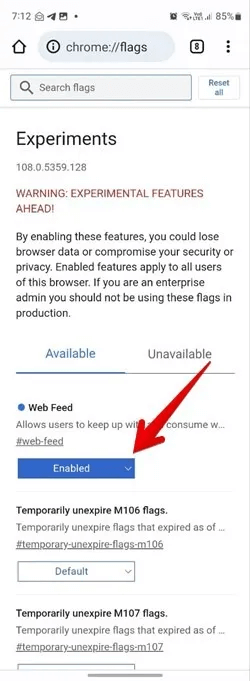
Depois de ativado, reinicie o navegador Chrome e abra o site que contém as postagens que deseja inserir na página da nova guia no Chrome. Toque no ícone de três pontos na parte superior e selecione "Acompanhamento" ao lado do nome do site. Siga outros sites da mesma forma.
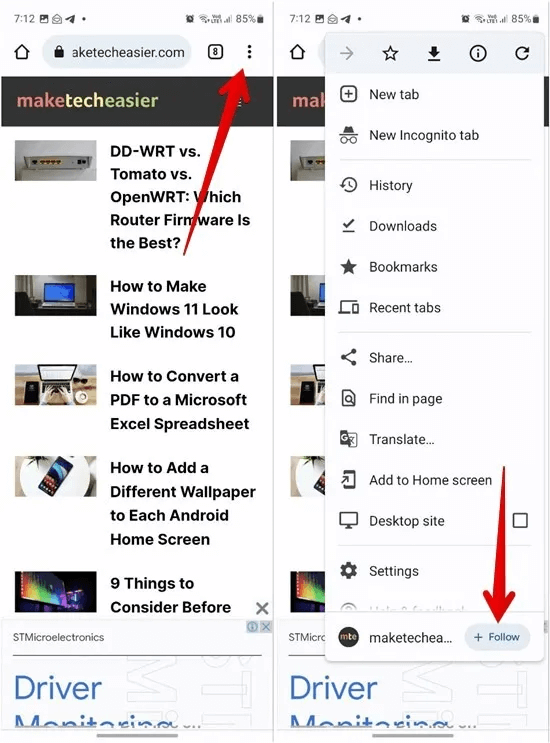
Abra a página Nova guia para encontrar a guia "Acompanhamento" próximo a "Descoberta" diretamente. Os artigos dos sites que você segue serão listados abaixo.
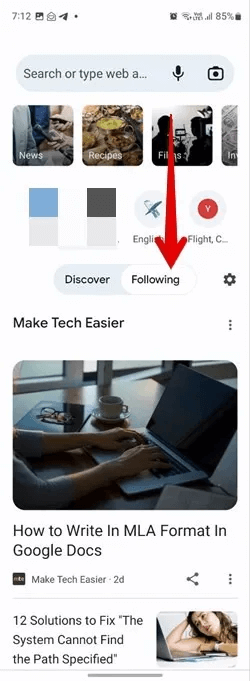
Perguntas frequentes
P 1. É possível redefinir o sinalizador do Chrome para o valor padrão?
responda. Para redefinir um sinalizador, você deve procurá-lo em chrome://flags e clicar na caixa suspensa ao lado do sinalizador. Escolha "Padrão" na lista. Para redefinir todos os sinalizadores do Chrome para os valores padrão, abra chrome://flags e clique no botão Redefinir tudo na parte superior.
Q2. Posso usar sinalizadores do Chrome no meu celular?
responda. Sim, você pode experimentar os recursos experimentais com sinalizadores do Chrome no Android e no iPhone. Verificar Melhores sinalizadores do Chrome para Android.